Взех нова Roomba за първия си етаж и я оставих да работи няколко седмици, за да опозная вътрешността на къщата.
Опитах се да изпробвам колко добри са навигационните системи, като преместих нещата в къщата.
Бях по средата на един от моите тестове, когато Roomba спря да работи и ми каза, че е срещнал грешка, по-точно грешка 15.
Да разбера какво означава грешката се превърна в мой основен приоритет точно там, така че скочих онлайн веднага.
Други хора онлайн, които имаха Roombas по-дълго от мен, също имаха същия проблем, затова проверих какво са опитали да се отърват от тази грешка.
Свързах се и с техническата поддръжка на Roomba, за да видя дали имат някакви насоки, които да ми помогнат да коригирам тази грешка.
След като компилирах всичко, което намерих онлайн и това, което ми казаха техниците в iRobot, реших да направя това ръководство, за да ви помогна с грешка 15, ако някога се сблъскате с нея.
Грешка 15 на вашата Roomba означава, че вашата Roomba е срещнала проблеми, които не й позволяват да комуникира правилно с домашната база или приложението. За да коригирате проблема, опитайте да натиснете бутона Почистване на робота, когато се сблъска с този проблем.
Ще говоря за повече начини за отстраняване на този проблем по-късно в тази статия, като извършване на нулиране на робота, повторно свързване на Roomba към вашия Wi-Fi и други.
Какво означава грешка 15 на моята Roomba?


Благодарение на това, че iRobot класифицира всички грешки в кодове за грешки, които позволяват на специалистите за отстраняване на неизправности да идентифицират проблем, знанието какво точно представлява грешка 15 става много по-лесно.
iRobot казва, че съобщение за грешка 15 обикновено означава, че има проблем при комуникацията с Roomba.
Това може да е проблем с вътрешните компоненти, настройките на Roomba или вашата Wi-Fi мрежа да има проблеми.
Защо получавам грешка 15 на моята Roomba?
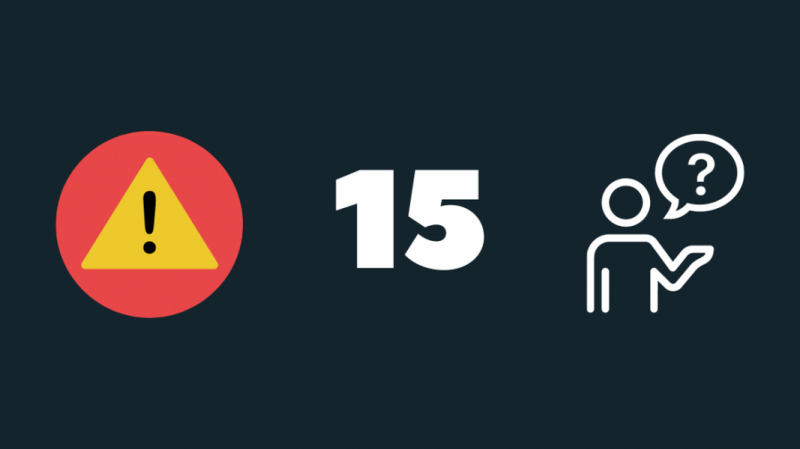
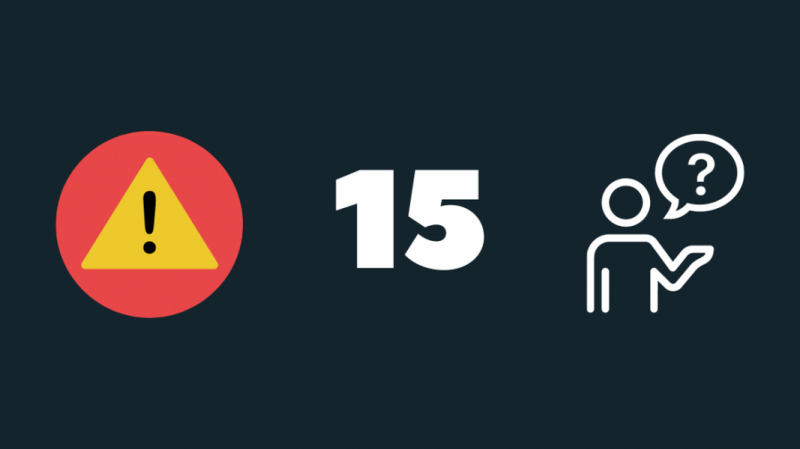
Тъй като грешка 15 ни насочва към грешка в комуникацията, намирането на причината за това става по-лесна задача.
Грешката може да бъде причинена от проблеми с вътрешните компоненти на Roomba, които не успяват да комуникират с домашната база или вашия телефон.
Това може да се случи и ако между Roomba и основната му база има много препятствия, метални предмети или дебели стени.
Можете също така да се сблъскате с този проблем, ако вашият Wi-Fi рутер има проблеми с поддържането на връзка с Roomba, ако обикновено управлявате робота с вашия смартфон.
Рестартирайте Cleaner
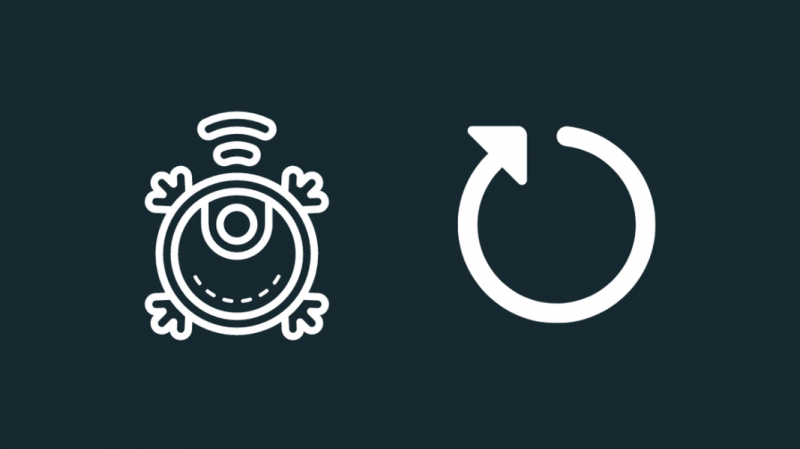
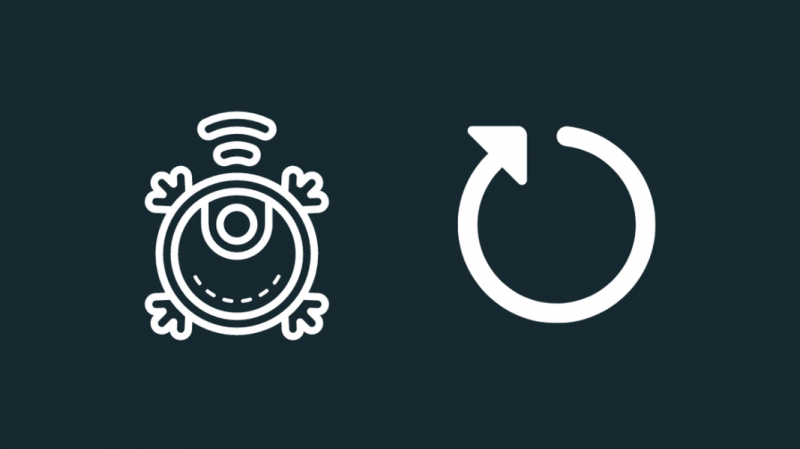
Някои модели на Roomba ви молят да рестартирате процеса на почистване, когато попадне на тази грешка.
Рестартирането на почистващия препарат ще позволи на Roomba да се опита отново да комуникира с домашната си база и да възстанови изгубената връзка.
Натиснете бутона CLEAN на Roomba, за да рестартирате процеса на почистване.
Роботът ще отнеме няколко секунди, за да се преориентира, за да знае къде се намира и да рестартира рутината си за почистване.
Ако всичко работи добре и роботът завърши своя цикъл на почистване, знаете какво да направите, когато срещнете тази грешка следващия път.
Проверете вашия Wi-Fi
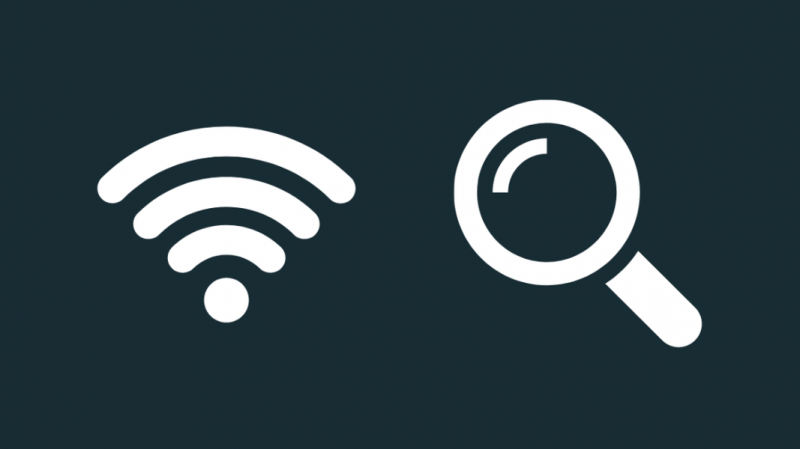
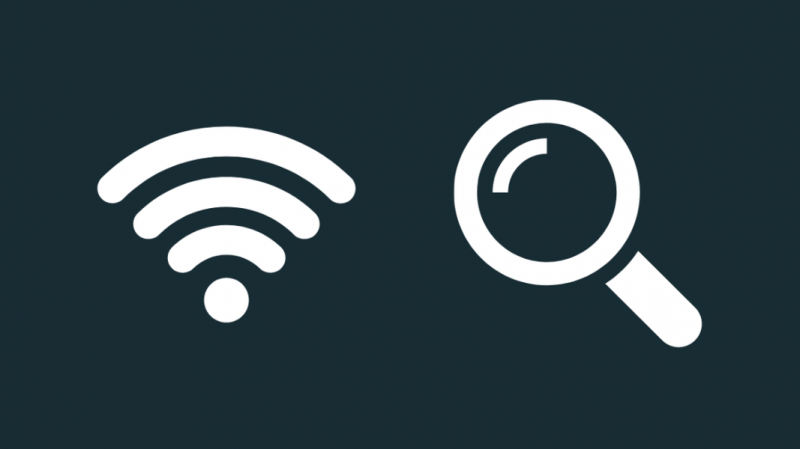
Една от причините да не можете да коригирате проблема чрез рестартиране на почистващия препарат е, че Wi-Fi мрежата, която сте използвали, се е сблъсквала с проблеми, когато Roomba е изпълнявала своята рутина.
Влезте в инструмента за администриране на рутера, който можете да намерите, като напишете 192.168.1.1 в адресната лента на вашия браузър.
Намерете потребителското име и паролата по подразбиране, за да влезете в инструмента, които можете да намерите или под вашия рутер, или от ръководството на рутера.
Проверете дали услугата QoS е включена и я изключете.
Уверете се, че вашата защитна стена не блокира вашето Roomba да се свърже и с вашия Wi-Fi.
Свържете отново Roomba към вашия Wi-Fi
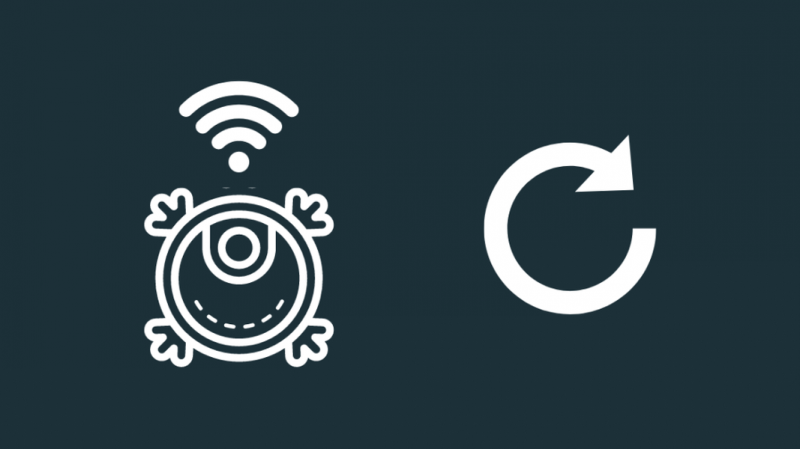
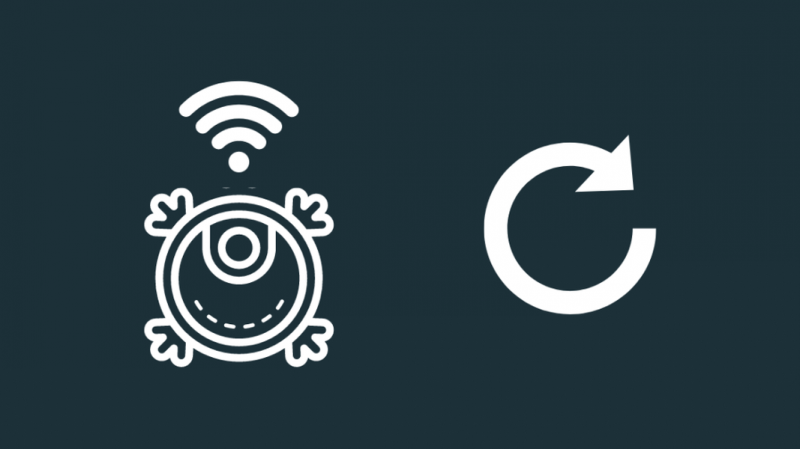
Тъй като проблемите с Wi-Fi могат да причинят грешка 15, някои потребители съобщиха, че могат да го поправят, като го свържат отново към своя Wi-Fi.
За да направите това, първо трябва да изключите Roomba от вашия Wi-Fi и след това да го свържете отново.
За да изключите Roomba (серии S, I и 900) от вашия Wi-Fi:
- Натиснете и задръжте У дома , Чисто и Spot Clean бутони едновременно.
- Изчакайте светлината около Чисто бутон, за да започне да се върти, след което отпуснете бутоните.
- Roomba ще се рестартира и ще завърши нулирането сама.
За Roombas серии 800 и 600:
- Натиснете и задръжте У дома , Чисто и Spot Clean бутони едновременно.
- Когато Roomba издаде звуков сигнал, отпуснете бутоните.
След като направите това меко нулиране, вашият Roomba излиза от вашата Wi-Fi мрежа и трябва да го свържете отново.
За да свържете Roomba към вашия Wi-Fi:
- Отвори Начало на iRobot ап.
- Включи Bluetooth на вашия телефон.
- Поставете Roomba и домашната база на равно място, където няма големи препятствия.
- Задайте име за Roomba.
- Приложението ще покаже името на вашата Wi-Fi мрежа, за да позволи на вашия Roomba да се свърже с нея.
- Въведете своя Парола за Wi-Fi когато приложението ви подкани.
- Докато Roomba е на домашна база, натиснете и задръжте бутоните Home и Spot Clean, докато чуете звуков сигнал. Някои модели ще показват мигащ Wi-Fi сигнал, а някои може да имат мигащ син пръстен.
- Докоснете Натиснах копчетата в приложението Home и след това докоснете Продължи.
След като направите това, оставете Roomba да научи оформлението на вашия дом и след това вижте дали отново ще се сблъскате с грешка 15.
Рестартирайте Roomba


Можете да опитате да рестартирате Roomba, ако проблемът продължава.
Прави се доста лесно, като трябва да въведете проста комбинация от бутони.
За да рестартирате с Серия Roomba:
- Натиснете и задръжте бутона Clean за поне 20 секунди.
- Пръстенът от бяла светлина около капака на кошчето ще се движи по посока на часовниковата стрелка.
- Изчакайте няколко минути Roomba да се включи отново.
- Процесът завършва, когато бялата светлина се изключи.
За да рестартирате Серия i Roomba:
- Натиснете и задръжте бутона Clean за поне 20 секунди.
- Пръстенът от бяла светлина около бутона ще се движи по посока на часовниковата стрелка.
- Изчакайте няколко минути Roomba да се включи отново.
- Процесът завършва, когато бялата светлина се изключи.
За да рестартирате a 700 , 800 или 900 Серия Roomba:
- Натиснете и задръжте бутона Clean за около 10 секунди.
- Пуснете бутона, за да чуете звуков сигнал.
- След това Roomba ще започне да се рестартира.
След като рестартирате Roomba, настройте го да почиства къщата и вижте дали грешката продължава.
Нулирайте Roomba
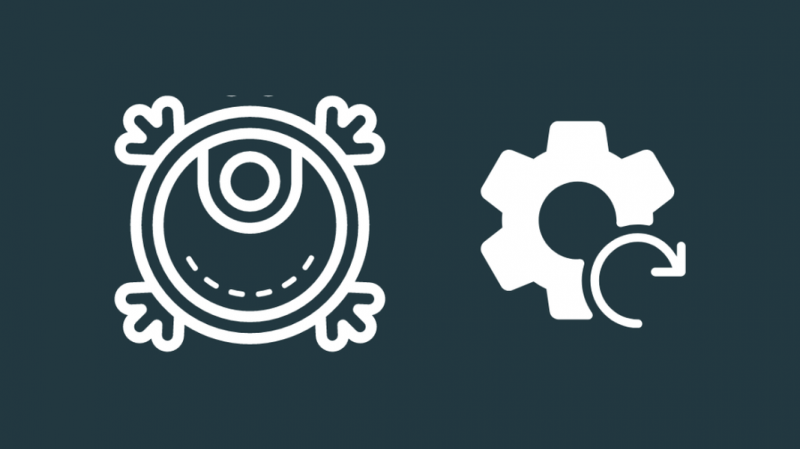
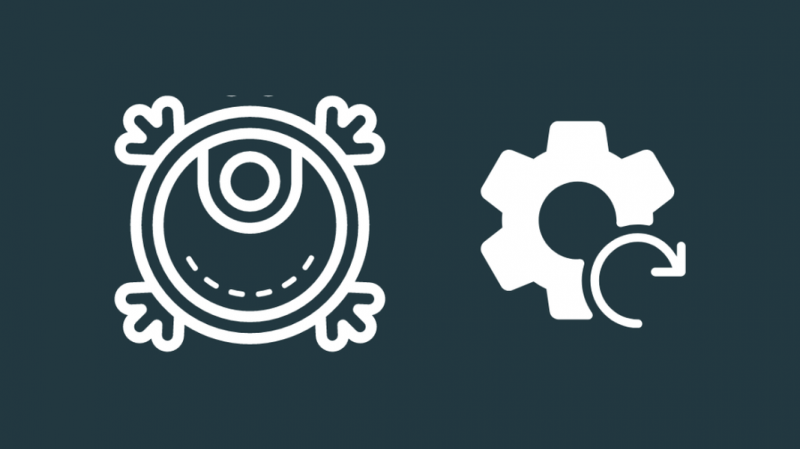
Ако всичко друго се провали, можете да нулирате напълно Roomba обратно до фабричните настройки по подразбиране.
Това означава, че всички персонализирани настройки, включително планиране, карти на оформлението на дома и Wi-Fi настройки, ще бъдат изтрити от робота.
За хардуерно нулиране на Roomba:
- Уверете се, че сте настроили Roomba с приложението iRobot Home.
- Отидете на Настройки в приложението iRobot Home.
- Избирам Фабрично нулиране и потвърдете подканата, ако бъдете попитани.
- Roomba ще започне процедурата си за възстановяване на фабричните настройки. Дайте му време да завърши процеса.
След като процесът приключи, ще трябва да извършите първоначалната настройка отново, да свържете Roomba към Wi-Fi, ако желаете, и да го оставите да научи отново оформлението на къщата.
Свържете се с поддръжката
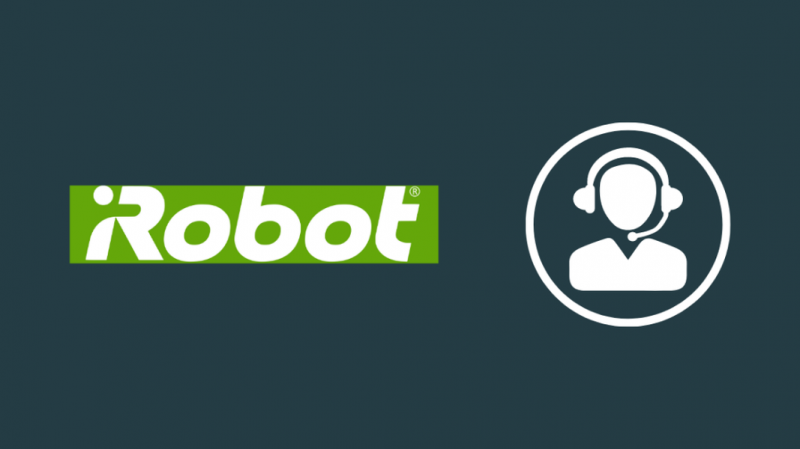
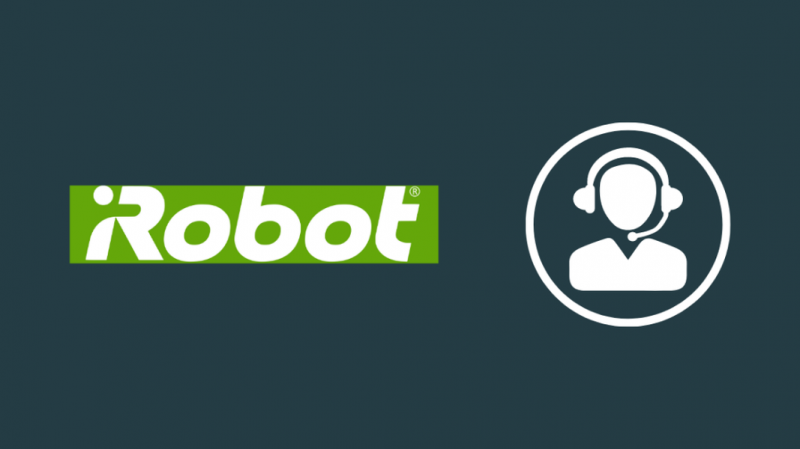
Ако срещнете някакви проблеми по време на процеса на отстраняване на неизправности или се нуждаете от повече помощ за коригиране на грешка 15, моля, не се колебайте да свържете се с iRobot .
Те могат да ви помогнат с по-усъвършенствани стъпки за отстраняване на неизправности, специално пригодени за вас.
Те също така ще ви кажат с по-голяма увереност, ако трябва да занесете Roomba за ремонт или трябва да го смените.
Последни мисли
След като опитате нулиране, уверете се, че всички бутони работят на вашия Roomba.
Водете си конкретни бележки за бутон за почистване и проверете дали работи правилно .
Ако не, опитайте да почистите Roomba от прах и почистете неговите електрически контакти и филтри.
Опитайте да заредите и Roomba, за да видите дали може да разпознае правилно домашната си база.
Ако Roomba има проблеми със зареждането , опитайте да инсталирате отново или да смените батерията му.
Може също да се насладите на четенето
- Грешка при зареждане на Roomba 1: Как да коригирате за секунди [2021]
- Roomba срещу Samsung: Най-добрата прахосмукачка робот, която можете да закупите сега [2021]
- Roomba Код на грешка 8: Как да отстраните неизправности за секунди
- Roomba работи ли с HomeKit? Как да се свържете
често задавани въпроси
Какво означава червената светлина на Roomba?
Ако светлината пулсира в червено, това означава, че Roomba няма достатъчно заряд, за да завърши рутинно почистване.
В случай на непрекъсната червена светлина, Roomba е попаднал в грешка.
За да разберете повече, натиснете бутона Почистване.
Ако светлината е червена и се движи назад в Roomba от серията s, изпразнете кошчето.
Ако същото се случи с m Series, Roomba в момента пълни резервоара.
Трябва ли да пускам Roomba всеки ден?
Най-добрият отговор на този въпрос е да разберете каква е вашата домашна среда.
Ако има само двама души у дома, можете да го пускате веднъж или два пъти седмично, но ако имате деца и домашен любимец, най-добре е да пускате Roomba всеки ден.
Ще работи ли Roomba на тъмно?
Roombas използват инфрачервени и радиочестоти, за да виждат заобикалящата ги среда, така че не се нуждаят от светлина, за да работят.
Те могат да работят на тъмно.
Можете ли да изпратите Roomba у дома от приложението?
Можете да изпратите Roomba у дома по време на почистване, като използвате приложението на телефона си.
Докоснете Чисто в приложението, за да отворите Изпрати до дома опция.
Изберете това, за да започнете да изпращате Roomba обратно в началната му база.
